Android, система, которая пришла в момент заката Windows Mobile и становления iOS.
При этом iOS и Android две взаимодополняющих сущности, одна говорит как требуется с ней работать и за это дарит пользователю стабильность и простоту. Вторая, — разрешает делать что угодно, но всегда нужно помнить, что ответственность за собственные действия Вы будете нести самостоятельно.
Сегодня пойдет речь о таком важном компоненте операционной системы как рабочий стол.
Материал по большому счету не откроет ничего нового опытным пользователям, но будет очень полезен новичкам, так как структурирует общие понятия, и в будущем будет использован как платформа для сравнения альтернативных приложений, реализущих управление рабочим столов в Android.
Терминология
Launcher Лончер, — приложение отвечающее за взаимодействие пользователя с системой. Реализует управление рабочими столами, управлением приложениями и виджетами. Установлен в системе по умолчанию, но может быть заменен на альтернативный. Наибольшую известность из альтернативных лаунчеров получили:
- Apex Launcher
- Go Launcher Ex
- ADW Launcher
- Nova Launcher
- SPB Shell или его бесплатный вариант для жителей России, СНГ и Турции Яндекс.Shell.
Dock Док, — нижняя часть экрана, служит для расположения ярлыков быстрого доступа к приложениям, как правило, доступен на любом из рабочих столов и расположен в нижней части экрана.
Workspace Рабочий стол, — отображаемая в текущий момент область экрана, служит для размещения ярлыков приложений и виджетов, также может содержать фоновое изображение. В Android пользователю представляется возможность настроить несколько рабочих столов и переключаться между ними жестами влево/вправо.
Grid Сетка, — рабочий стол в Android имеет структуру сетки, на которой расположены все элементы. Сетка имеет размер 4х4 элемента, что позволяет разместить 16 ярлыков приложений, плюс остается место под док и виджет поиска, который жестко закреплен в верхней части экрана. В сторонних лаунчерах возможно изменение размеров сетки.
Widget Виджет, — вспомогательное приложение выполняющее часть функцией родительского приложения, например отображение текущей погоды у погодного приложения. Цель виджетов, — обеспечить быстрый доступ к каким любо функциям или донесение информации без запуска родительского приложения. Часто используется для украшения рабочего стола.
App|Application Приложение, — программное обеспечение, выполняющее определенную функцию или набор функций. В операционной системе Android распространяется в виде APK файла, либо через магазин приложение Google Play, либо в виде отдельного приложения.
App Drawer Список приложений, — все приложения в Android, после установки, размещаются в отдельном списке, который доступен по ярлыку на рабочем столе. Приложения в данном списке располагаются в алфавитном порядке. Дополнительные методы сортировки доступны в альтернативных лаунчерах.
Все взаимодействие с операционной системой производится через сенсорный ввод. Система понимают разнообразные типы касаний.
Нажатие, — основной жест при работе с системой, служит для выбора элементов интерфейса, запуска приложений и подобных действий.
Long press Удержание, — нажатие с удержанием, как правило, используется для вызова меню дополнительных действий, например длительное нажатие на файле вызывает меню, в котором можно выбрать чем открыть файл или отправить его другу.
Double touch Двойное нажатие, — редкоиспользуемое действие, обычно доступно в играх или для увеличения/уменьшения изображений, в случаях когда нет возможности произвести действие щипком. Активно применялось на ранних версиях Android, в связи с отсутствие возможности распознавать множественные прикосновения.
Drag Перетаскивание, — для выполнения действия необходимо выбрать объект при помощи длительного нажатия, а затем не отпуская палец начать его перемещать. Обычно используется для перемещения объектов (приложения, элементы списка) с последующей сортировкой. Активно используется в стандартном рабочем столе Android.
Swipe (left, right, up, down) Росчерк (влево, вправо, вверх, вниз), — второе важнейшее действие при работе с системой. Выполняется проведением пальца от одной части экрана к другой и используется в таких операциях как: прокрутка списков, вызов панели уведомлений, переход между рабочими столами и многих других.
Pinch (open, close) Щипок (наружу, внутрь), — щипок, выполняется двумя пальцами, поэтому может быть неудобен при использовании смартфона одной рукой. Как правило, используется в картографических и графических приложениях.
Функциональные возможности
Стандартный рабочий стол из Android Jelly Bean. Ничего экстраординарного, удовлетворяет базовые потребности в управлении устройством и доступ к приложениям и виджетам.
Стандартная сетка рабочего стола 4х4 элемента, в верхней части закреплен поисковый виджет Google Search, в нижней части док, содержащий 5 элементов, один из которых вызов списка приложений, остальные позиции могут быть заняты пользовательскими приложениями.
Размещение ярлыков приложений и виджетов производится через удержание соответствующего элемента. Среди отличительных особенностей стоит отметить динамическое перемещение контента при размещении нового ярлыка или виджета.
Выглядит это следующим образом, при попытке разместить элемент на рабочий стол, который уже занят другими приложениями или виджетами, система автоматически сдвигает эти элементы в стороны, освобождая место под новинку.
Раньше при попытке переместить виджет или приложение в занятую область мы получали сообщение о невозможности данного действия, так как место занято.
Второй интересной особенностью является возможность изменять размер виджетов. К сожалению возможность доступа не для всех. Для поддержки нововведений, разработчикам требуется внести соответствующие изменения в код своих приложений.
Для изменения размера виджета требуется длительное нажатие на сам виджет, после появления иконки в верхней части экрана с предложением удалить виджет с рабочего стола, отпускаем его, в результате чего вокруг виджета, если поддерживается изменение размера, появляется рамка, позволяющая увеличивать и уменьшать его.
Третье ожидаемое улучшение, которое мы увидели с релизом Android Ice Cream Sandwich, это возможность создавать папки приложений перетаскиванием иконок друг на друга. Работает только на рабочем столе.
Среди дальнейших улучшений качества использования приложения отмечу быстрый доступ к дополнительной информации о приложении и возможно его быстро удалить из системы.
Для этого используется всплывающая панель в верхней части экрана. Её поведение отличается в зависимости от контекста:
- при длительном удержании на иконке рабочего стола дается возможность удалить ярлык с рабочей области;
- при длительном удержании в списке приложений, появляется возможность удалить приложение или получить о нем расширенную информацию (узнать размер самого приложения, данных, очистить кэш, остановить приложение если оно более не требуется);
Вывод
В целом, обновление получилось крайне удачным. Существенно улучшили юзабилити рабочего стола и повысили плавность использования, сохранив поддержку живых обоев, набор которых не изменился, а в Google Play их количество продолжает увеличиваться.
Из минусов — нет возможности изменить количество рабочих столов, удалить поисковый виджет или сменить поисковую систему.
Стоит ли менять данный лаунчер, если вы используете стандартаный Android на устройствах линейки Nexus, узнаете в следующих материалах, так как возможности открываемые альтернативными решения впечатляют и позволяют оценить возможности данной операционной системе во всей красе.

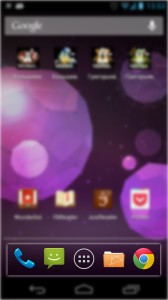
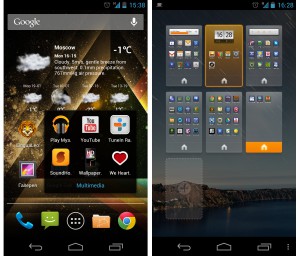
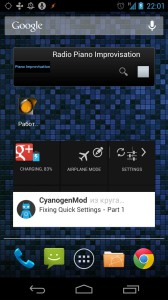
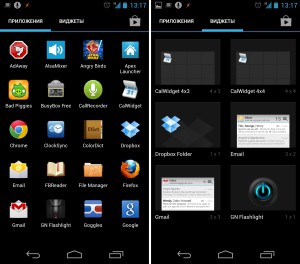
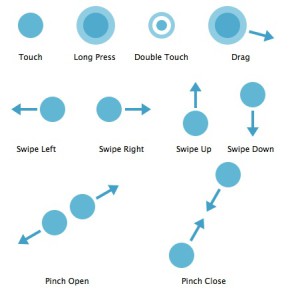
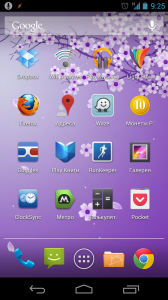

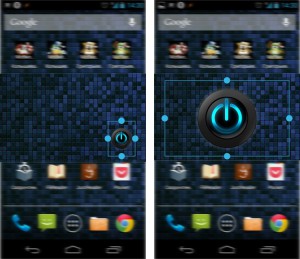
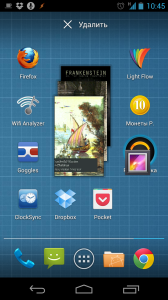
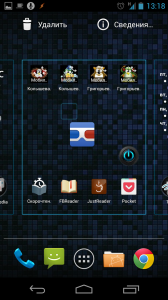
Pingback: Обзор Apex Launcher | Oh, My Droid()